Vent, indtil Xfinity fornyer certifikatet
- Det doh.xfinity.com certifikatfejl er et problem på serversiden, og virksomheden skal forny deres certifikat for at meddelelsen forsvinder.
- Læs denne vejledning for at finde de løsninger, du kan få adgang til doh.xfinity.com efter certifikatets udløb.
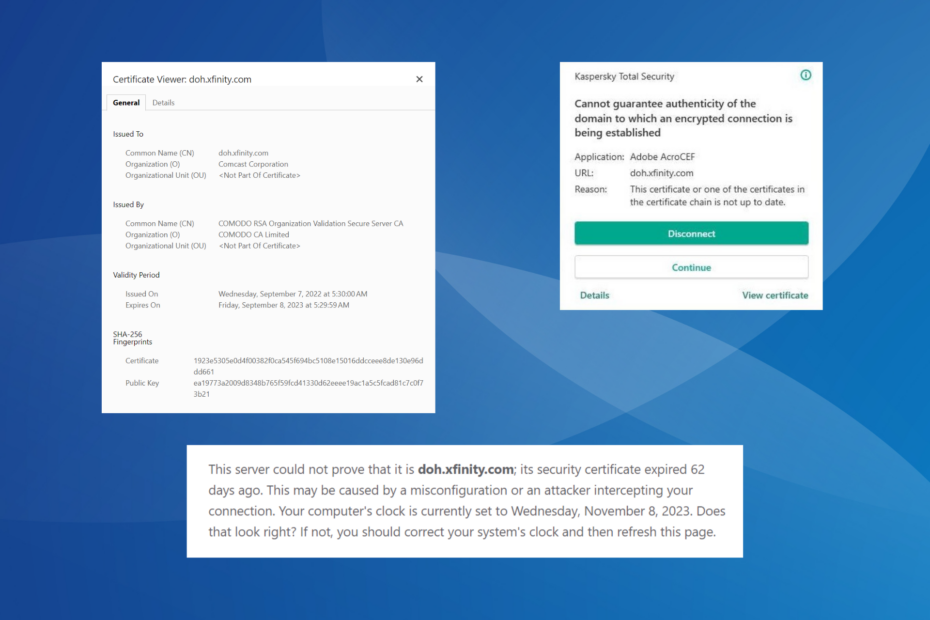
For nylig har mange brugere fået deres antivirus til at sende meddelelser om en certifikatfejl for doh.xfinity.com. Selv da de gik ind på webstedet, blev de informeret om certifikatudstedelsen, og at det udløb fredag den 8. september 2023.
I de fleste tilfælde markerede Kaspersky antivirus SSL-forbindelsen og rapporterede det udløbne certifikat. Det er for det meste et problem på serversiden, men DNS-forespørgsler og -anmodninger eller en forkert dato og klokkeslæt kan også være synderen.
Hvad er doh.xfinity.com certifikat fejl?
Fejlen indikerer, at det certifikat, der er tildelt webstedet, er udløbet eller ikke er korrekt konfigureret. Efterfølgende kan der ikke etableres en krypteret forbindelse mellem serveren og applikationen, f.eks. Adobe AcroCEF eller Overwolf.
Hvordan tester, anmelder og vurderer vi?
Vi har arbejdet de sidste 6 måneder på at opbygge et nyt anmeldelsessystem for, hvordan vi producerer indhold. Ved at bruge det har vi efterfølgende lavet de fleste af vores artikler om for at give faktisk praktisk ekspertise på de guider, vi lavede.
For flere detaljer kan du læse hvordan vi tester, anmelder og vurderer på WindowsReport.
Inden vi starter med de lidt komplekse løsninger, så prøv disse hurtige:
- Hvis du skal have adgang til webstedet, skal du klikke Fremskreden og vælg derefter Fortsæt i din browser.
- For at slippe af med antivirusmeddelelserne skal du deaktivere den app, der forsøger at oprette forbindelse til doh.xfinity.com. Eller du kunne deaktiver appen fra at indlæse ved opstart og genstart pc'en.
1. Indstil den korrekte dato og klokkeslæt
- Trykke Windows + jeg at åbne Indstillinger, gå til Tid & sprog fra navigationsruden, og vælg Dato tid.
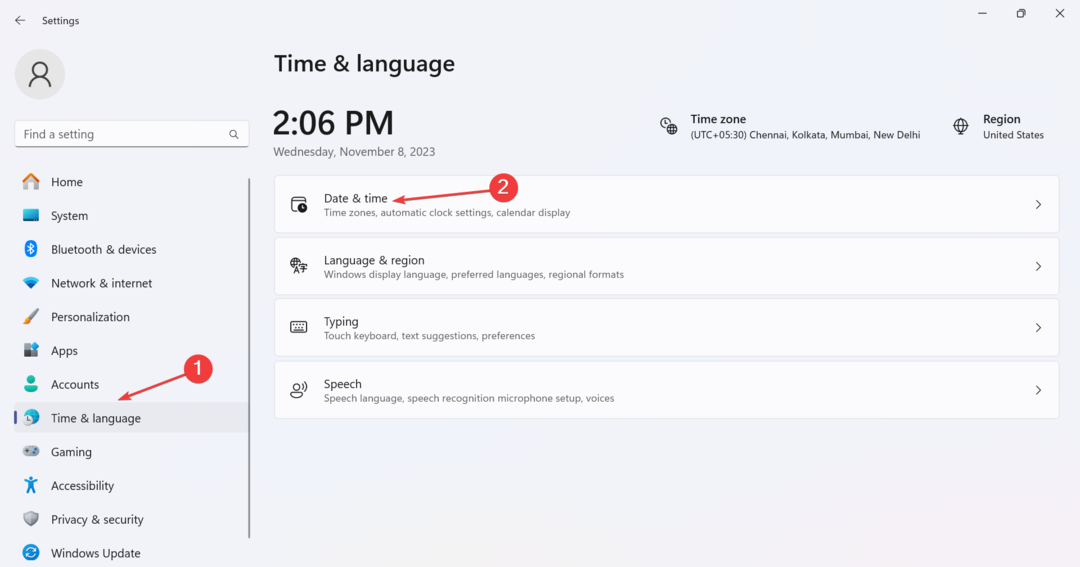
- Hvis tiden er konfigureret forkert, skal du deaktivere til/fra-knappen for Indstil tiden automatisk, og klik på Lave om knappen ved siden af Indstil dato og klokkeslæt manuelt.
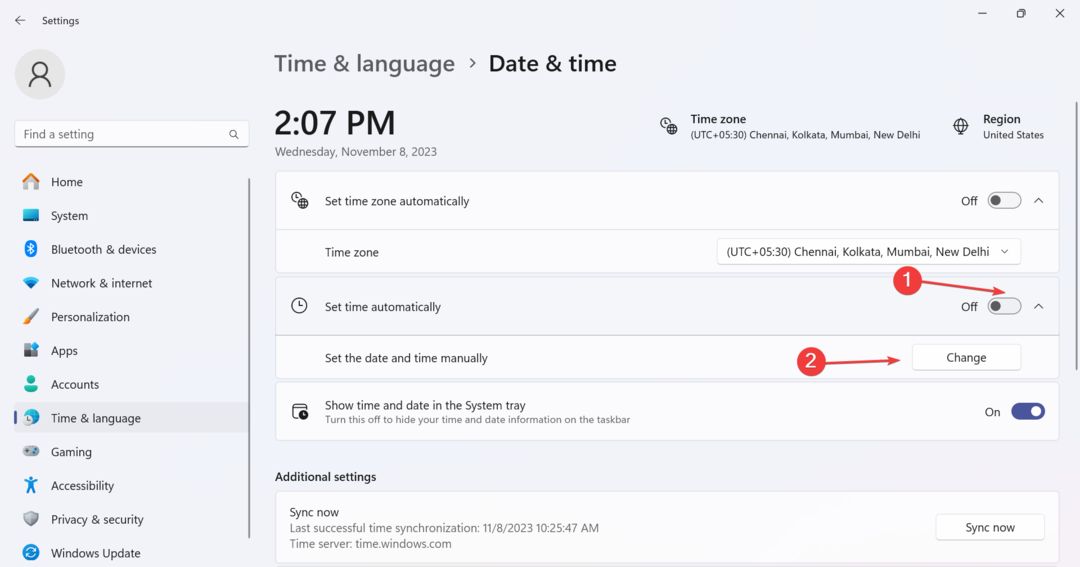
- Indstil nu det aktuelle klokkeslæt og dato, og klik derefter Lave om for det nye tidspunkt at søge.
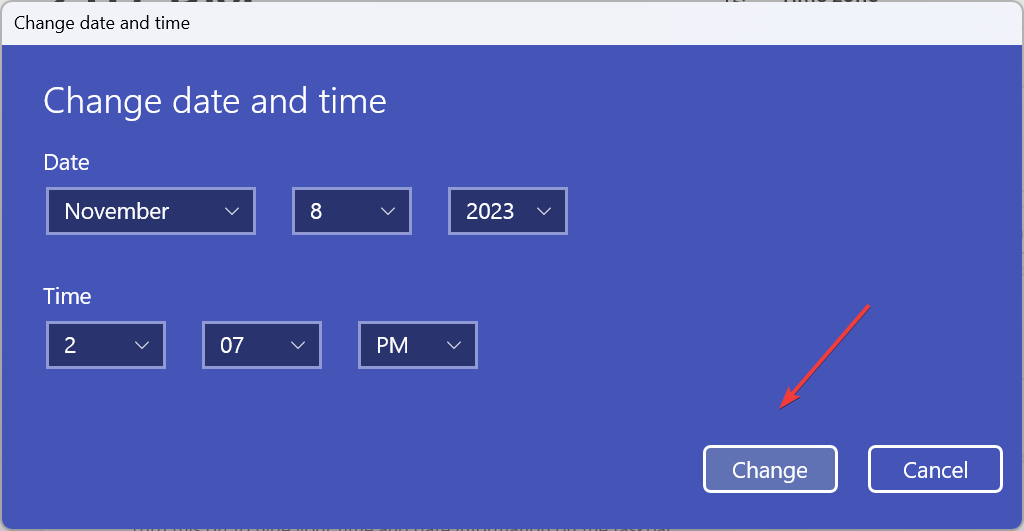
Som en løsning kan du også ændre dato og klokkeslæt manuelt til et punkt, hvor certifikatet var gyldigt, og kontroller, om det hjælper med at få adgang doh.xfinity.com. Dette hjælper også med certifikatfejl i Edge.
2. Skift DNS-serveren
- Trykke Windows + R at åbne Løb, type ncpa.cpl i tekstfeltet, og tryk Gå ind.
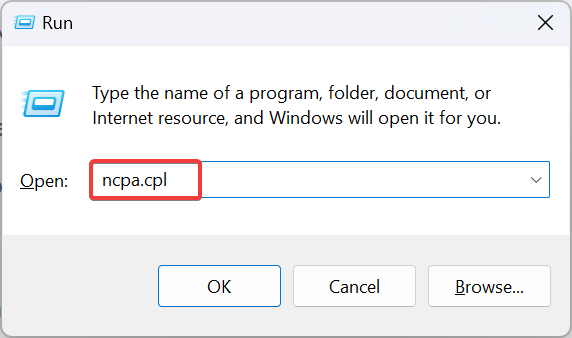
- Højreklik på den aktive netværksadapter og vælg Ejendomme.
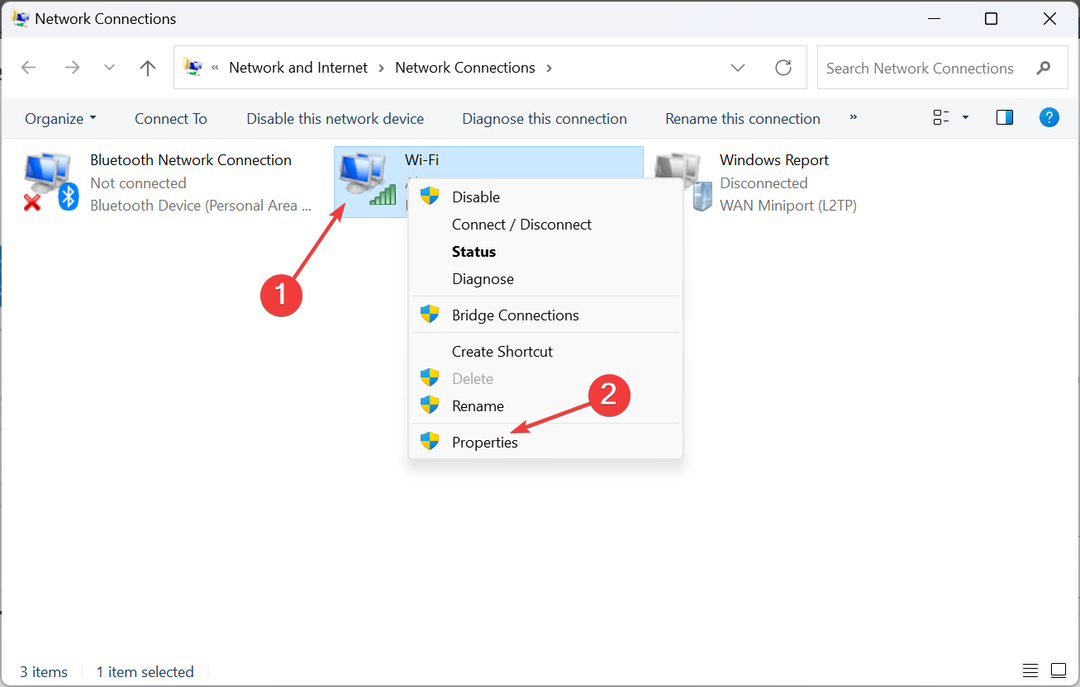
- Vælg Internetprotokol version 4 (TCP/IPv4), og klik Ejendomme.
- Vælg Brug følgende DNS-serveradresser, og indtast følgende detaljer i felterne:
- Foretrukken DNS-server: 8.8.8.8
-
Alternativ DNS-server: 8.8.4.4
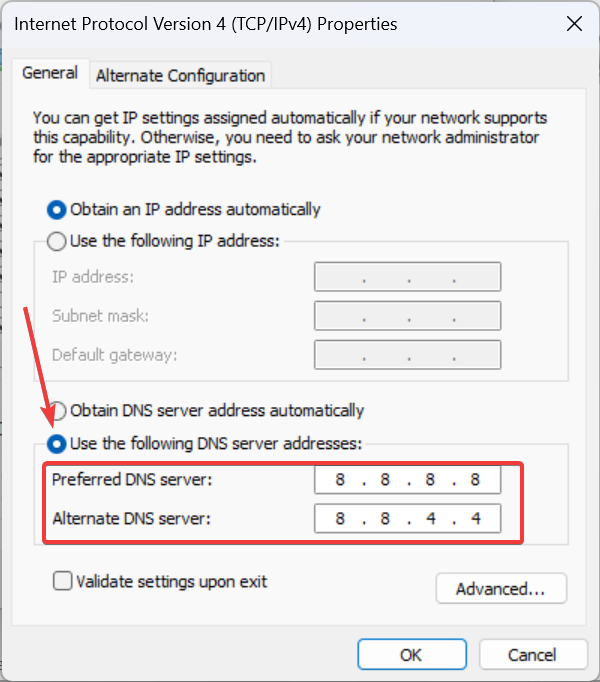
- Klik Okay for at gemme ændringerne og genstarte pc'en.
Ofte kan et problem med DNS-serveren føre til doh.xfinity.com certifikat fejl. Det er også muligt at bruge hurtigste DNS-server i nærheden af dig i stedet for Googles DNS.
- 406 Ikke acceptabel fejl: Hvad det betyder, og hvordan rettes
- Paramount Plus Fejlkode 1100: Sådan rettes det
Når intet andet virker, er det bedst at kontakte Xfinity support. Selvom de allerede har erkendt, at problemet ligger ved deres ende, kan det resultere i hurtigere handling, hvis de informeres om det.
Også, hvis du ser en anden fejlmeddelelse på doh.xfinity.com, siger HTTP-fejl 400, informer supportteamet også om det.
Mens certifikat fejl, det være sig med doh.xfinity.com eller en anden hjemmeside, er normalt rettet inden for en dag eller to af webstedsejerne, skal du tjekke for problemer i din ende. Og uanset hvad nogen siger, deaktiver aldrig antivirus!
Inden du rejser, skal du finde ud af, hvordan du gør ignorere certifikatfejl i Chrome og omgå sådanne beskeder. Men gør kun dette, hvis du er sikker på webstedets sikkerhed.
For spørgsmål eller for at dele, hvad der virkede for dig, smid en kommentar nedenfor.


